Uživatelé mohou snadno ovládat svůj televizor a kabelový box pomocí dálkového ovladače Xfinity. Občas se však může stát, že dálkový ovladač přestane fungovat nebo se vyskytnou problémy, které jsou pro uživatele nepříjemné.
Resetování dálkového ovladače Xfinity za těchto okolností představuje rychlý a snadný způsob, jak jej znovu zprovoznit.
V tomto článku vám podrobně vysvětlíme, jak resetovat dálkový ovladač Xfinity. V závislosti na modelu dálkového ovladače probereme mnoho způsobů jeho resetování. Probereme také typické problémy, které lze resetováním dálkového ovladače odstranit, například nereagující tlačítka nebo sporadické připojení.
Tento článek provede čtenáře jednotlivými fázemi resetování dálkového ovladače Xfinity pomocí různých technik.
Abychom uživatelům pomohli identifikovat a vyřešit případné problémy, na které mohou během procesu resetování narazit, nabídneme také rady pro řešení problémů.


Xfinity Voice Remote
Jak spárovat dálkový ovladač Xfinity?
Televizor a kabelový box můžete snadno ovládat spárováním dálkového ovladače Xfinity s televizorem. Propojení dálkového ovladače je praktičtější a efektivnější, abyste s jeho pomocí měli přístup ke všem funkcím a vlastnostem televizoru.
Pro propojení dálkového ovladače Xfinity s televizorem musíte dodržet tyto jednoduché kroky:
- Zapněte kabelový box a televizor.
- Podržte tlačítko „Setup“ na dálkovém ovladači Xfinity a zároveň jej stiskněte a podržte, dokud se kontrolka LED nerozsvítí zeleně.
- Na číselné klávesnici dálkového ovladače zadejte kód „991“.
- Na dálkovém ovladači stiskněte tlačítko „TV“.
- Pro zajištění kódu stiskněte tlačítko „Setup“ ještě jednou. Aby bylo spárování ověřeno, musí kontrolka LED dvakrát zablikat.
- Stisknutím tlačítka napájení vyzkoušejte dálkový ovladač. Pokud je spárování úspěšné, měl by se televizor vypnout.
Pokud se televizor nevypne, bude možná nutné zopakovat předchozí kroky nebo zkusit jiný kód ze seznamu společnosti Xfinity. Seznam kódů pro různé značky a modely televizorů naleznete v uživatelské příručce nebo na webových stránkách společnosti Xfinity.
Je důležité mít na paměti, že některé novější modely televizorů mohou pro připojení vyžadovat další kroky, například zadání párovacího kódu zobrazeného na obrazovce televizoru. V takovém případě byste se měli řídit pokyny výrobce nebo požádat o pomoc jeho oddělení péče o zákazníky.
Důvody pro resetování dálkového ovladače Xfinity
Dálkový ovladač Xfinity může být nutné resetovat z několika důvodů. Zde je několik typických problémů, které může resetování pomoci vyřešit:
- Nereagující tlačítka: Pokud tlačítka dálkového ovladače nereagují správně, může pomoci reset.
- Problémy se synchronizací: Resetování dálkového ovladače může pomoci navázat spojení s televizorem nebo kabelovým boxem.
- Aktualizace firmwaru: Chcete-li se ujistit, že dálkový ovladač po aktualizaci firmwaru funguje správně, může být občas nutné jej resetovat.
Následují kroky pro resetování dálkového ovladače Xfinity:
| Krok: | Pokyny |
| 1 | Vyjměte baterie |
| 2 | Stiskněte a podržte tlačítko nastavení |
| 3 | Zadejte kód „981“ |
| 4 | Stiskněte tlačítko napájení |
Televizor a kabelový box můžete snadno ovládat spárováním dálkového ovladače Xfinity s televizorem. Propojení dálkového ovladače je praktičtější a efektivnější, takže s jeho pomocí získáte přístup ke všem funkcím a vlastnostem televizoru.
Pro propojení dálkového ovladače Xfinity s televizorem musíte dodržet tyto jednoduché kroky:
- Zapněte kabelový box a televizor.
- Podržte tlačítko „Setup“ na dálkovém ovladači Xfinity a zároveň jej stiskněte a podržte, dokud se kontrolka LED nerozsvítí zeleně.
- Na číselné klávesnici dálkového ovladače zadejte kód „981“.
- Na dálkovém ovladači stiskněte tlačítko „TV“.


Dálkový ovladač Xfinity
Proč resetovat dálkový ovladač Xfinity do továrního nastavení bez tlačítka nastavení?
Pokud problémy přetrvávají i po běžném obnovení nebo pokud se potýkáte se složitějšími problémy, jako jsou chronické problémy s programováním nebo synchronizací, může být občas nutné dálkový ovladač obnovit do továrního nastavení.
Dálkový ovladač Xfinity lze obnovit do výchozího továrního nastavení provedením obnovení továrního nastavení, což může pomoci při řešení náročnějších problémů.
Jak obnovit tovární nastavení dálkového ovladače Xfinity bez tlačítka nastavení?
Obnovení továrního nastavení dálkového ovladače Xfinity je jednoduché, pokud na něm chybí tlačítko nastavení. Chcete-li obnovit tovární nastavení dálkového ovladače, postupujte podle následujících kroků:
Krok 1: Vyjměte baterie
Z dálkového ovladače Xfinity je třeba vyjmout baterie.
Krok 2: Dlouze stiskněte tlačítka A a D.
Tlačítka „A“ a „D“ na dálkovém ovladači je třeba stisknout a podržet současně. Podržte je stisknutá po dobu tří až pěti sekund.
Krok 3: Zadejte kód
Pomocí numerické klávesnice dálkového ovladače zadejte kód „981“. Pro ověření zadaného kódu musí kontrolka LED dvakrát bliknout zelenou barvou.
Krok 4: Počkejte, až se kontrolka LED rozsvítí červeně.
Sledujte, zda se kontrolka LED dálkového ovladače rozsvítí červeně. To ukazuje, že tovární nastavení dálkového ovladače bylo úspěšně obnoveno.
Krok 5: Znovu připojte dálkový ovladač k televizoru a kabelovému boxu
Podle pokynů výrobce znovu připojte dálkový ovladač k televizoru a kabelovému boxu.
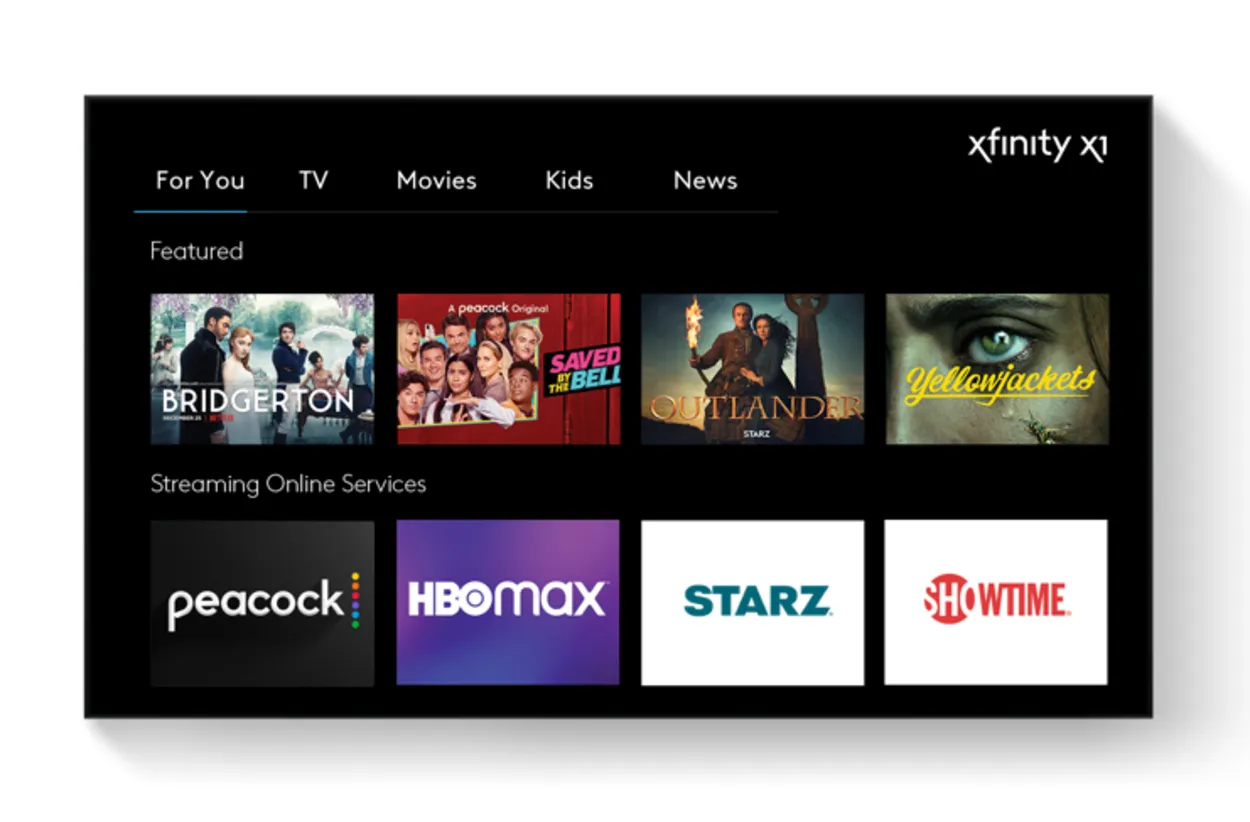
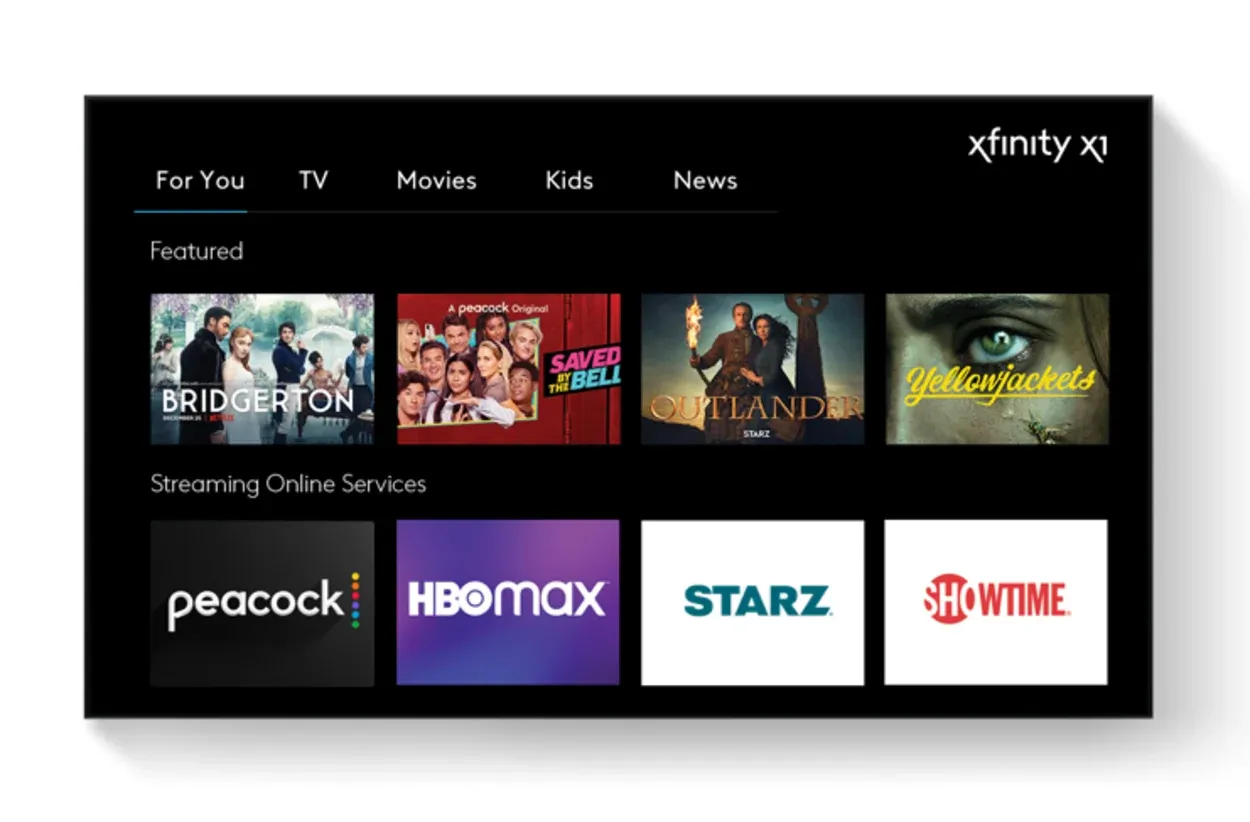
Xfinity TV Box
Resetování televizního boxu X1
Pokud resetování dálkového ovladače problém nevyřeší, zkuste resetovat Xfinity X1 TV Box.
Několik problémů, které můžete mít s televizní službou, lze vyřešit pomocí resetování televizního boxu X1 Xfinity.
Resetování televizního boxu je snadné a účinné řešení, ať už máte potíže s vyrovnávací pamětí, nebo jen nefunguje tak, jak by měl. Pokyny k resetování televizního boxu X1 Xfinity jsou uvedeny níže.
Krok 1: Stiskněte tlačítko A
Vyhledejte tlačítko A na dálkovém ovladači a spusťte proces resetování televizního boxu X1 Xfinity. Chcete-li vypnout kontrolku LED na přední straně televizního boxu Xfinity, stiskněte a podržte tlačítko A po dobu alespoň 10 sekund.
Krok 2: Odpojení televizoru Xfinity TV Box
Po několikasekundovém podržení tlačítka A odpojte Xfinity TV box od zdroje napájení. Před opětovným zapojením počkejte alespoň deset sekund.
Krok 3: Počkejte, až se TV box restartuje
Počkejte, až se televizní box Xfinity po opětovném připojení restartuje. Tento postup může chvíli trvat. Po správném restartování televizoru Xfinity zkontrolujte, zda byl problém odstraněn.
Kontaktujte zákaznickou podporu
Pokud jste však vyzkoušeli všechna řešení uvedená v tomto příspěvku a dálkový ovladač stále nefunguje, je možná načase kontaktovat zákaznickou péči společnosti Xfinity. Ta má nepřetržitě k dispozici tým odborníků, kteří vám pomohou s jakýmikoliv problémy, které byste mohli mít s předplatným služby Xfinity.
Mohou vám pomoci s identifikací problému a nabídnout opravu, aby váš dálkový ovladač opět správně fungoval. Nezdráhejte se je požádat o pomoc.
Často kladené dotazy
Kolik zařízení může dálkový ovladač Xfinity ovládat?
Dálkovým ovladačem Comcast Platinum lze ovládat až tři zařízení, včetně DVR boxu, zvukového systému, DVD přehrávače a/nebo televizoru.
Jak se ovládá dálkový ovladač Xfinity?
Na pět sekund podržte stisknutá tlačítka Info a Xfinity. Sledujte, zda se indikátor hlasového dálkového ovládání rozsvítí zeleně. Zadejte třímístný kód pro spárování, který se zobrazí na obrazovce, a poté se řiďte pokyny. Dálkový ovladač Voice Remote a TV Box jsou spárovány po přesném zadání párovacího kódu na obrazovce.
Má dálkový ovladač Xfinity poslední tlačítko?
Stisknutím tlačítka Poslední na dálkovém ovladači při sledování televize zobrazíte nejnovější pořady nebo stanice. Po výběru programu pomocí šipek na dálkovém ovladači stiskněte tlačítko OK.
Závěr
- Resetování hlasového dálkového ovladače Xfinity je jednoduchý proces, který vám může pomoci vyřešit problémy se zařízením a zlepšit celkový zážitek ze sledování.
- Podle jednoduchých kroků popsaných v tomto návodu můžete snadno a rychle resetovat dálkový ovladač a během okamžiku se vrátit k sledování oblíbených televizních pořadů a filmů.
- Nezapomeňte věnovat čas a pečlivě postupovat podle pokynů a neváhejte se obrátit na podporu společnosti Xfinity, pokud narazíte na jakékoli problémy nebo budete mít jakékoli dotazy.
- S trochou trpělivosti a znalostí můžete snadno resetovat hlasový ovladač Xfinity a během okamžiku se vrátit ke své oblíbené zábavě.
Další články:
- Jsou zařízení Simplisafe a Ring kompatibilní? (Prozkoumat)
- Nesynchronizovaný zvuk HBO Max: Jak jej opravit
- Proč vaše kamera Blink bliká červeně a jak to napravit! (Snadný návod)
Nenávidět – automatizovat
Kliknutím sem zobrazíte verzi vizuálního příběhu tohoto článku.
